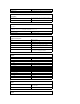Service Manual
ZurückzumInhaltsverzeichnis
Diagnose
Dell™Latitude™13Service-Handbuch
Gerätestatusanzeigen
Akkustatusanzeigen
Akkuladestand und Akkuzustand
Tatstaturstatusanzeigen
LED-Fehlercodes
Gerätestatusanzeigen
Akkustatusanzeigen
WennderComputerandenNetzstromangeschlossenist,giltfürdieAkkustatusanzeigeFolgendes:
l Abwechselnd gelbes und blaues Blinken – AmLaptopisteinnichtzugelassenesodernichtunterstütztesDell-fremdes Netzteil angeschlossen.
l Gelbes Blinken bei stetig blauem Leuchten – vorübergehenderAusfalldesAkkus,Netzteilangeschlossen.
l Konstant gelbes Blinken – schwerwiegender Ausfall des Akkus, Netzteil angeschlossen.
l Keine Anzeige – Akkuvollständiggeladen,Netzteilangeschlossen.
l Stetig blau – Akku wird geladen, Netzteil angeschlossen.
Akkuladestand und Akkuzustand
UmdenAkkuladestandzuüberprüfen,drückenSiedieStatustasteaufderLadestandanzeigeundlassendieTastewiederlos.Anschließendleuchtendie
Ladestandsanzeigenauf.JedesAnzeigeelementrepräsentiertetwa20ProzentderGesamtladekapazitätdesAkkus.Wennbeispielsweisevierderfünf
Anzeigenaufleuchten,istderAkkualsonochzu80Prozentgeladenist.WennkeinesderAnzeigeelementeaufleuchtet,istderAkkuvollständigentladen.
UmdenAkkuzustandanhandderLadestandanzeigezuüberprüfen,drückenSiedieStatustasteaufderAkku-Ladestandanzeige und halten Sie sie
mindestens3Sekundenlanggedrückt.WennkeinederAnzeigenaufleuchtet,istderAkkumitmehrals80ProzentderursprünglichenLadekapazitätingutem
Zustand.JedesaufleuchtendeAnzeigeelementweistaufeinezunehmendeVerringerungderLadekapazitäthin.WennfünfAnzeigenleuchten,verbleiben
wenigerals60ProzentderLadekapazität.IndiesemFallsolltenSiedenAkkuersetzen.
Tatstaturstatusanzeigen
DiegrünenAnzeigenoberhalbderTastaturweisenaufFolgendeshin:
LED-Fehlercodes
DiefolgendeTabelleenthältdiemöglichenLED-Codes in einer Situation ohne erfolgten POST.
Leuchtet, wenn Sie den Computer einschalten, und blinkt, wenn sich der Computer in einem Energiesparzustand
befindet.
Leuchtet, wenn der Computer Daten liest oder schreibt.
Leuchtet stetig oder blinkt, um den Ladestand des Akkus anzuzeigen.
Leuchtet, wenn das Wireless-Netzwerk aktiviert ist.
Leuchtet, wenn eine Karte mit Bluetooth®Wireless-Technologie aktiviert ist. Zum selektiven Deaktivieren der
Bluetooth-FunktionenklickenSiemitderrechtenMaustasteimSystembereichaufdasSymbolundwählenSie
Disable Bluetooth Radio (Bluetooth deaktivieren).
Leuchtet, wenn der nummerische Tastenblock aktiviert ist.
Leuchtet,wenndieGroßschreibungaktiviertist.
Leuchtet, wenn die Rollen-Tastenfunktion aktiviert ist.
Darstellung
Beschreibung
NächsterSchritt
AN-BLINKT-BLINKT
Es sind keine SODIMMs
installiert.
1. InstallierenSieunterstützteSpeichermodule.
2. Wenn bereits Speichermodule installiert sind, sollten Sie die
Module nacheinander entfernen und wieder in ihre jeweiligen
Steckplätzeeinsetzen.
3. VersuchenSieesmitfunktionsfähigenSpeichermoduleneines
anderen Computers, oder ersetzen Sie den Speicher.
4. Ersetzen Sie die Systemplatine.
BLINKT-AN-AN